Impression Test
Affichez la fenêtre de l'imprimante.
 Sous Windows Vista/Server 2008, ouvrez le menu Démarrer, puis cliquez sur [Panneau de configuration]- [Matériel et audio] - [Imprimantes].
Sous Windows Vista/Server 2008, ouvrez le menu Démarrer, puis cliquez sur [Panneau de configuration]- [Matériel et audio] - [Imprimantes].
Si le [Panneau de configuration] est affiché en vue classique, double-cliquez sur [Imprimantes]. Sous Windows 7/Server 2008 R2, cliquez sur le menu Démarrer et sur [Périphériques et imprimantes].
Sous Windows 7/Server 2008 R2, cliquez sur le menu Démarrer et sur [Périphériques et imprimantes].
Si [Périphériques et Imprimantes] ne s'affiche pas dans le menu Démarrer, sélectionnez [Panneau de configuration] - [Matériel et audio] - [Afficher les périphériques et imprimantes]. Sous Windows 8.1/10, tout en appuyant sur la touche [Windows] (
Sous Windows 8.1/10, tout en appuyant sur la touche [Windows] ( ), appuyez sur la touche [X]. Cliquez ensuite sur [Panneau de configuration] - [Matériel et audio] - [Afficher les périphériques et imprimantes] dans le menu qui s'affiche.
), appuyez sur la touche [X]. Cliquez ensuite sur [Panneau de configuration] - [Matériel et audio] - [Afficher les périphériques et imprimantes] dans le menu qui s'affiche. Sous Windows Server 2012/Server 2012 R2, tout en appuyant sur la touche [Windows]
Sous Windows Server 2012/Server 2012 R2, tout en appuyant sur la touche [Windows] , appuyez sur la touche [X]. Cliquez ensuite sur [Panneau de configuration] - [Matériel] - [Afficher les périphériques et imprimantes] dans le menu qui s'affiche.
, appuyez sur la touche [X]. Cliquez ensuite sur [Panneau de configuration] - [Matériel] - [Afficher les périphériques et imprimantes] dans le menu qui s'affiche.Cliquez avec le bouton droit de la souris sur l'icône de cette machine et cliquez sur [Propriétés] (ou sur [Propriétés de l'imprimante]).
Sur l'onglet [Général], cliquez sur [Imprimer une page de test].
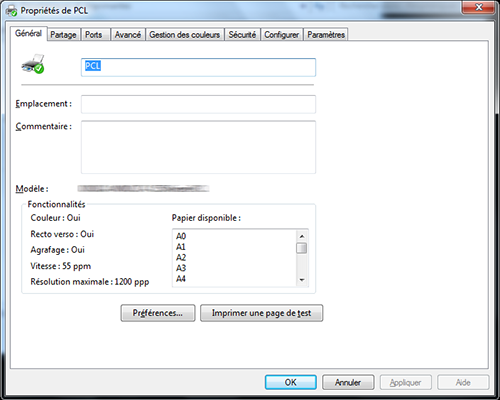
En cas de réussite de l'impression test, cliquez sur [OK].
 En cas d'échec de l'impression test, cliquez sur [Dépannage] pour trouver comment résoudre le problème.
En cas d'échec de l'impression test, cliquez sur [Dépannage] pour trouver comment résoudre le problème.